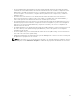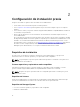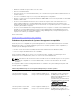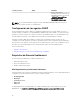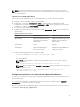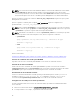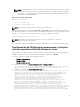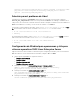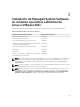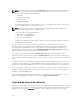Install Guide
required /lib/security/$ISA/pam_deny.so session required /lib/security/$ISA/
pam_limits.so session required /lib/security/$ISA/pam_unix.so session
optional /lib/security/$ISA/pam_krb5.so
Solución para el problema de Libssl
Si la biblioteca requerida por openwsman está presente en el sistema, la secuencia de comandos
autoconf_cim_component.sh intenta resolver el problema de libssl.so. Sin embargo, si la biblioteca no
está presente, la secuencia de comandos informa lo mismo. Verifique si la última versión de la biblioteca
libssl está instalada en el sistema y cree un vínculo al software con el libssl.so.
Por ejemplo: en una instalación de 32 bits, si tiene libssl.so.0.9.8a y libssl.so.0.9.8b en /usr/
lib
, entonces debe crear un vínculo al software con el libssl.so.0.9.8b más reciente:
• ln -sf /usr/lib/libssl.so.0.9.8b /usr/lib/libssl.so
• ldconfig
En una instalación de 64 bits, si tiene libssl.so.0.9.8a y libssl.so.0.9.8b en /usr/lib, entonces
debe crear un vínculo al software con el libssl.so.0.9.8b más reciente:
• ln -sf /usr/lib64/libssl.so.0.9.8b /usr/lib64/libssl.so
• ldconfig
Configuración de Winbind para openwsman y sfcb para
sistemas operativos SUSE Linux Enterprise Server
Siga las instrucciones mencionadas a continuación para configurar openwsman y sfcb en la instalación
OMI de 32 bits. En caso de una instalación de 64 bits, reemplace .lib con .lib64.
1. Haga copia de seguridad de los siguientes archivos:
• /etc/pam.d/openwsman
• /etc/pam.d/sfcb
• /etc/pam.d/system-auth
• /etc/pam.d/common-account
2. Sustituya el contenido de /etc/pam.d/openwsman y /etc/pam.d/sfcb con:
%PAM-1.0 auth include common-auth auth required /lib/security/
pam_nologin.so account include common-account
3. Sustituya el contenido de /etc/pam.d/common-auth con
auth required pam_env.so auth sufficient pam_unix2.so debug auth sufficient
pam_winbind.so use_first_pass debug
4. Sustituya el contenido de /etc/pam.d/common-account con
account sufficient pam_unix2.so account sufficient pam_winbind.so
18